管理Windows10电源限制功能的技巧
电源节流功能可以提高windows10的电池使用时间,但如果电量不能按预期运行,则可以使用本指南来管理其设置。
在windows10上,通常使用多个应用程序,即使您可能没有同时使用它们,后台进程仍然会消耗大量的功耗。
为了优化用电量,windows10 Fall Creators Update引入了“Power Throttling”功能,该功能利用现代处理器的节电功能来限制后台进程所需的资源,同时仍允许它们运行,但只能使用非常最小的功率。
使用这种技术,Windows可以自动检测您正在使用的应用程序,并扼制其他被识别为不重要的进程,这可以节省高达11%的电池使用时间,以帮助您在一次充电中完成更多的工作。
唯一需要注意的是,检测过程可能并不总是按预期工作,在这种情况下,您可以始终监视哪些应用程序正在受到限制,并配置Windows 10以防止某些应用程序进入低功耗状态。
在此windows10指南中,我们将引导您完成检查,控制和完全禁用移动PC上的电源限制的步骤。
如何查看哪些进程被限制
您可以使用任务管理器来查看哪些进程Windows 10节流,以节省设备的电池寿命。
1、用鼠标右键单击任务栏,然后选择任务管理器。
2、如果您在紧凑模式下使用任务管理器,请单击更多详细信息按钮。 单击详细信息选项卡。
3、用鼠标右键单击列标题之一,然后单击选择列。
4、您可以使用任务管理器来查看哪些进程Windows 10节流,以节省设备的电池寿命。
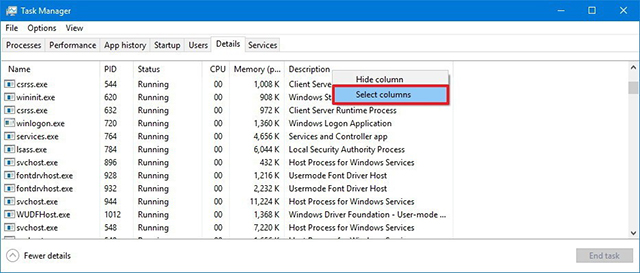
5、向下滚动并检查电源限制。
6、点击OK。
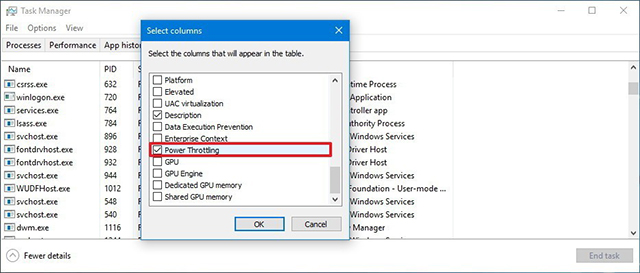
完成这些步骤之后,新的Power Throttling(电源限制)列将显示哪些进程处于节电状态。
在使用电池供电的笔记本电脑,平板电脑或其他外形尺寸的情况下,您可能希望找到一些“电源限制”设置为“已启用”的进程,其他一些进程将显示为“已禁用”。
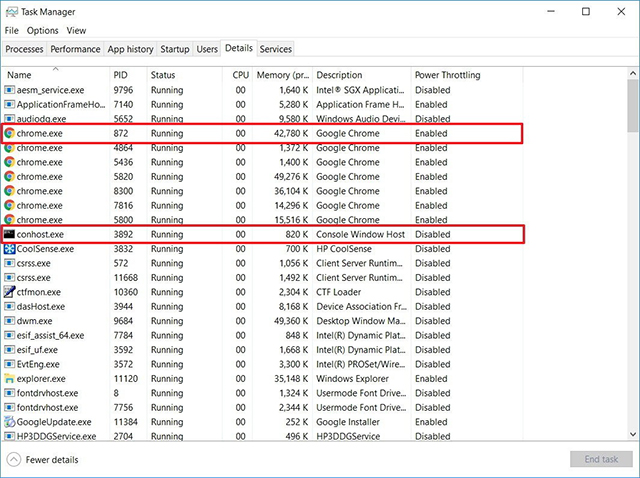
打开和最小化应用程序时,始终可以看到此功能。 当你正在使用一个应用程序,或者焦点时,你会注意到它在任务管理器中的进程将显示为“禁用”,但是一旦你将应用程序最小化,状态就会变成“已启用”。
如果您看到每个进程都处于“已禁用”状态,那么您的设备可能已连接到电源,或正在使用“最佳性能”电源模式。











 苏公网安备32032202000432
苏公网安备32032202000432